win10怎么取消不了开机密码 win10无法取消开机密码怎么办
更新时间:2023-03-26 15:25:37作者:yang
有很多用户喜欢设置开机密码,但是每次登录时要输入密码又觉得麻烦,但在取消的时候出现了无法取消开机密码的情况,而且采取很多方法也取消不了开机密码,那么win10怎么取消不了开机密码呢,下面小编给大家分享win10取消不了开机密码。
解决方法:
1、打开win10系统后,右键win10桌面左下角的开始菜单,然后点击弹出菜单里的【运行】。
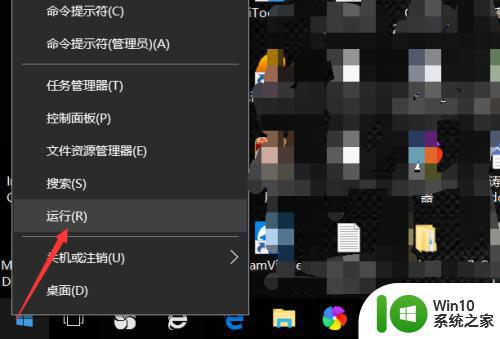
2、在打开的运行对话框里直接输入【netplwiz】,然后点击确定。
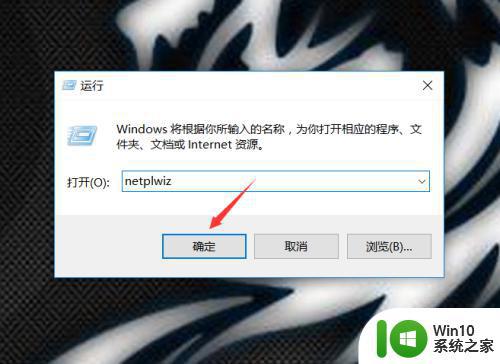
3、在弹出的win10用户帐户对话框里选择用户选项卡,在这里看到“要使用本计算机,用户必须输入用户名和密码”被勾选中了。
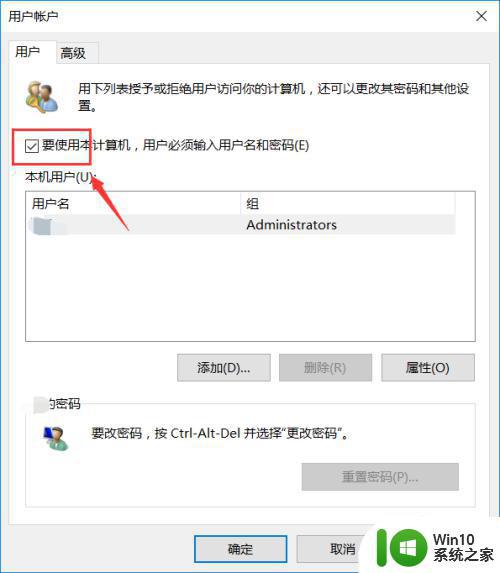
4、不要勾选“要使用本计算机,用户必须输入用户名和密码”,然后点击确定。
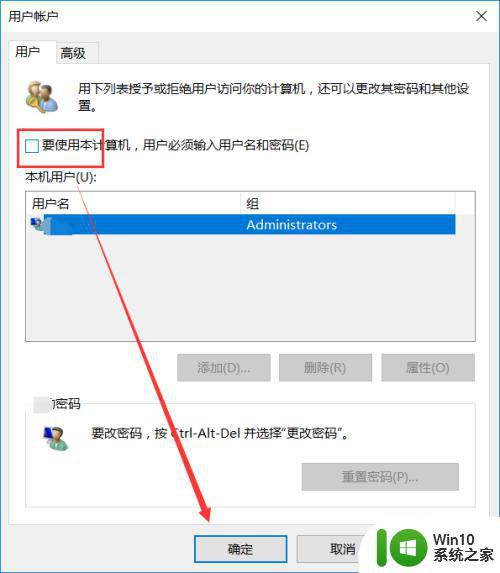
5、点击确定后弹出自动登录确认对话框,输入密码,然后点击确定。
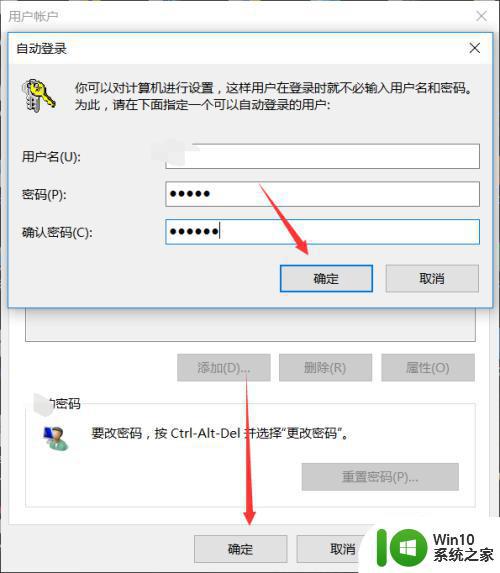
以上就是win10无法取消开机密码的解决方法,有遇到了无法取消开机密码的,可以按上面的方法来进行解决。
win10怎么取消不了开机密码 win10无法取消开机密码怎么办相关教程
- win10取消开机密码的方法 win10怎么取消开机密码
- win10设置开机密码如何取消 win10如何取消开机密码设置
- 怎么把win10密码取消 Win10取消开机密码步骤详解
- w10如何取消电脑开机登录密码 w10电脑开机密码怎么取消
- win10如何取消开机密码 win10取消开机密码的步骤详解
- win10怎么设置开机不要密码 win10怎么取消开机密码设置
- win10开机密码怎么取消 win10开机密码忘记怎么办
- win10取消开机密码后出现了两个账户怎么办 win10取消开机密码后多了一个账户如何修复
- win10电脑PIN密码怎么取消 如何在win10中取消开机PIN密码
- wwin10取消开机密码 win10电脑如何取消开机密码
- win10取消开机密码的方法 win10怎么关闭开机密码
- win10怎么取消电脑开机密码 如何删除win10开机密码
- 蜘蛛侠:暗影之网win10无法运行解决方法 蜘蛛侠暗影之网win10闪退解决方法
- win10玩只狼:影逝二度游戏卡顿什么原因 win10玩只狼:影逝二度游戏卡顿的处理方法 win10只狼影逝二度游戏卡顿解决方法
- 《极品飞车13:变速》win10无法启动解决方法 极品飞车13变速win10闪退解决方法
- win10桌面图标设置没有权限访问如何处理 Win10桌面图标权限访问被拒绝怎么办
win10系统教程推荐
- 1 蜘蛛侠:暗影之网win10无法运行解决方法 蜘蛛侠暗影之网win10闪退解决方法
- 2 win10桌面图标设置没有权限访问如何处理 Win10桌面图标权限访问被拒绝怎么办
- 3 win10关闭个人信息收集的最佳方法 如何在win10中关闭个人信息收集
- 4 英雄联盟win10无法初始化图像设备怎么办 英雄联盟win10启动黑屏怎么解决
- 5 win10需要来自system权限才能删除解决方法 Win10删除文件需要管理员权限解决方法
- 6 win10电脑查看激活密码的快捷方法 win10电脑激活密码查看方法
- 7 win10平板模式怎么切换电脑模式快捷键 win10平板模式如何切换至电脑模式
- 8 win10 usb无法识别鼠标无法操作如何修复 Win10 USB接口无法识别鼠标怎么办
- 9 笔记本电脑win10更新后开机黑屏很久才有画面如何修复 win10更新后笔记本电脑开机黑屏怎么办
- 10 电脑w10设备管理器里没有蓝牙怎么办 电脑w10蓝牙设备管理器找不到
win10系统推荐
- 1 系统之家windows10 64位原版安装版v2023.12
- 2 深度技术ghost win10 64位极速稳定版v2023.12
- 3 雨林木风ghost win10 64位专业旗舰版v2023.12
- 4 电脑公司ghost win10 32位正式装机版v2023.12
- 5 系统之家ghost win10 64位专业版原版下载v2023.12
- 6 深度技术ghost win10 32位最新旗舰版v2023.11
- 7 深度技术ghost win10 64位官方免激活版v2023.11
- 8 电脑公司ghost win10 32位官方稳定版v2023.11
- 9 风林火山ghost win10 32位家庭中文版下载v2023.11
- 10 系统之家win10 64位稳定破解版v2023.11